Прежде чем выполнить вход в Вебмани кошелек, необходимо предварительно зарегистрировать аккаунт. Делается это не сложно, но тут есть определенные нюансы, о которых надо знать. Кроме того, существует несколько версий Вебмани: Keeper Standard, Keeper WebPro, Keeper WinPro. И в каждом случае авторизация выполняется по-разному.
Поэтому в данной статье подробно рассмотрен весь процесс регистрации нового аккаунта, а также вход в личный кабинет для всех версий приложения.
Как зарегистрироваться в WebMoney?
Чтобы зарегистрироваться в WebMoney, надо выполнить следующее:
- Зайти на сайт https://www.webmoney.ru/ и щелкнуть на кнопку «Регистрация».
- Ввести номер телефона и код подтверждения.
- Указать персональные данные (страну проживания, дату рождения, электронную почту).
- Придумать надежный пароль.
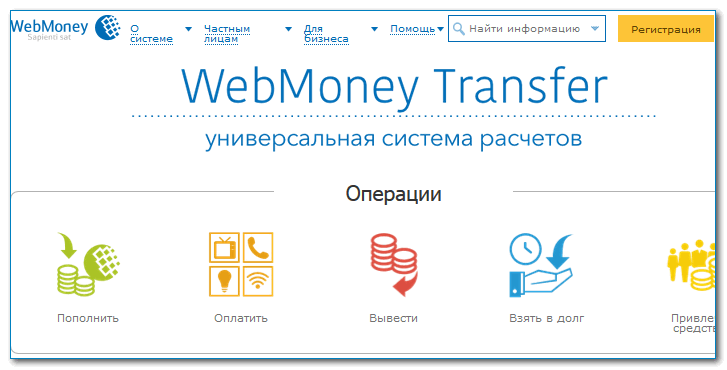
Далее следует подтвердить указанную ранее электронную почту, иначе вход в Вебмани будет невозможен. Для этого надо найти в письме проверочный код, скопировать его и вставить в соответствующее поле.
Важно: код выглядит как длинная комбинация, состоящая из букв и цифр. Учитывайте, что он действует 10 дней. Если не успеете подтвердить e-mail в течение этого срока, то придется регистрироваться повторно.
Как зайти в «Личный кабинет» на сайте?
После того как был создан Вебмани кошелек, вход в «Личный кабинет» осуществляется предельно просто. В данном случае надо:
- Зайти на сайт https://www.webmoney.ru/ и нажать на кнопку «Вход».
- Указать логин (ним может быть WMID, номер телефона или e-mail).
- Указать пароль и проверочное число с картинки.
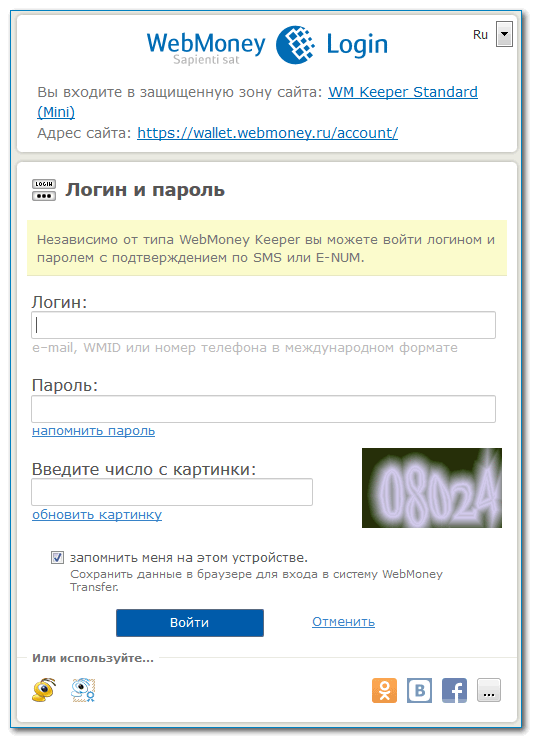
Затем на телефон придет код, который следует ввести в последнее поле. После успешной авторизации можно будет выполнять любые нужные действия внутри системы.
Как зайти в Webmoney Keeper WinPro?
Чтобы выполнить вход в WebMoney Keeper WinPro, надо:
- Перейти по ссылке https://winpro.webmoney.ru/ и скачать текущую версию.
- Установить приложение на компьютере.
- Авторизоваться, введя логин (WMID, e-mail или номер телефона) и пароль, указанные при регистрации.
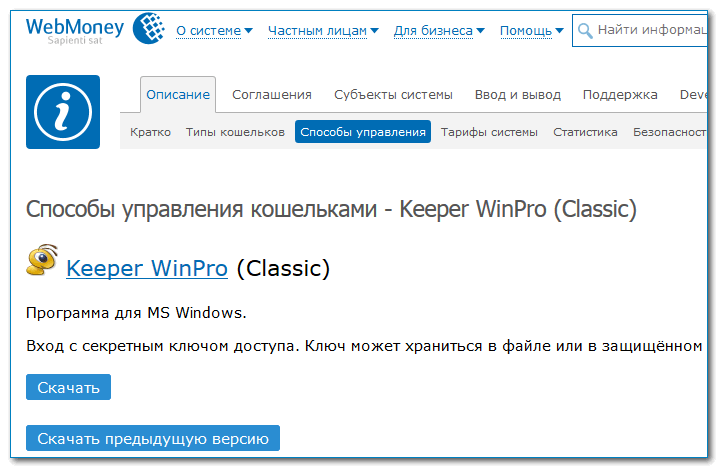
После успешной авторизации появится окно программы, где можно отслеживать текущий счет (в «Мой электронный кошелек») и выполнять любые транзакции. Все действия осуществляются в пределах этого приложения – и заходить на официальный сайт не придется.
Как зайти в WebMoney Keeper Standard?
По умолчанию каждый новый участник системы Вебмани получает доступ к кошельку Keeper Standard (Mini). И зайти в него можно в любого браузера – как на компьютере, так и на смартфоне.
Функционал здесь скромный, но новичкам его достаточно. В частности, тут можно управлять собственным аккаунтом, оплачивать покупки в интернете, выводить средства на банковскую карточку.

Чтобы зайти в WebMoney Keeper Standard, надо:
- Войти на сайт https://mini.webmoney.ru/.
- Ввести логин, пароль и проверочное число с картинки.
- Ввести присланный на телефон код.
Далее откроется личный кабинет, где можно выполнять любые нужные действия.
Как войти в WebMoney Keeper Webpro?
Данная версия представляет собой более функциональный вариант WebMoney Mini. Устанавливать ее тоже не понадобится. Для авторизации надо:
- Перейти на сайт http://light.webmoney.ru/.
- Выбрать удобный способ авторизации (с подтверждением через СМС, E-NUM либо без подтверждения).
- Указать логин и пароль.
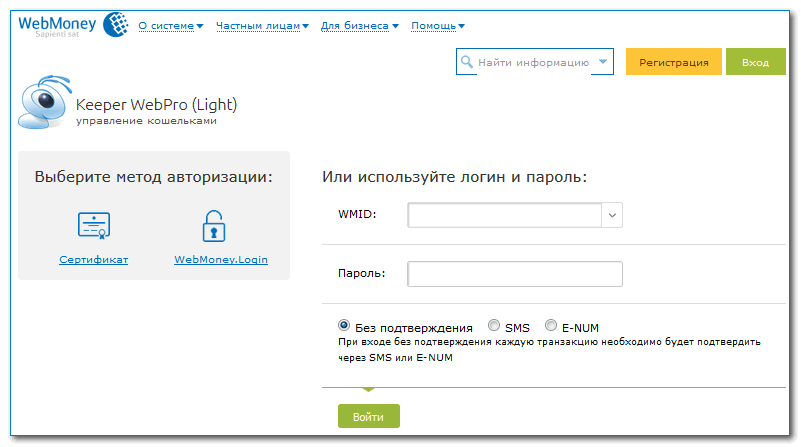
Важно! учитывайте, что после авторизации без подтверждения надо будет подтверждать каждую транзакцию через SMS. А эта услуга платная. И при проведении небольших платежей данный способ входа крайне невыгоден.



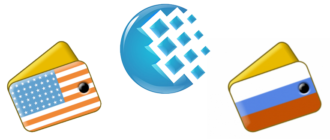
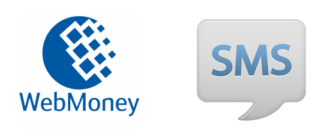
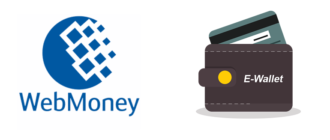
МеИП